Win8如何切換Metro應用?
使用過Win8系統的人都知道,Win8系統中的Metro應用是Win8系統的一個重要標志。也有很多用戶都喜歡玩Metro應用,使用的人也隨之增加。不過,有用戶想要切換系統中常規應用和Metro應用,但是不知道怎么切換?那么Win8如何切換Metro應用呢?下面就跟小編一起去看看Win8系統Metro應用切換的方法。
步驟如下:
首先是需要開啟應用切換選項中的允許在最近使用的應用之間切換,同時還可以開啟“當我從左邊源向中間輕掃時,直接切換到最近使用的應用”功能。
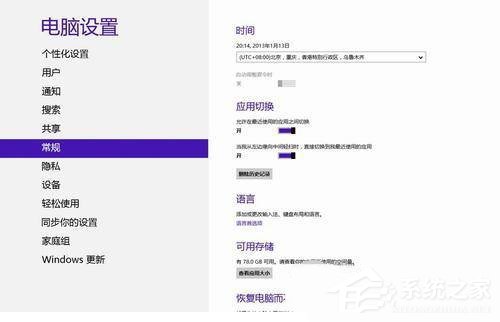
應用切換設置
一、用鼠標直接切換
在Win8系統中,需要切換Metro應用時,還可以將鼠標移至桌面左上角,當出現最近使用的應用預覽小窗口時,若是要切換至該應用,可以直接點擊一下,即可切換至該應用窗口。
若是要切換其他Metro應用,可以將鼠標直接沿桌面左側繼續向下,可以看到最近使用的其他應用預覽小窗口,將鼠標移至需要切換的Metro應用預覽小窗口并點擊該預覽小窗口時,即可切換至該應用窗口。
二、采用Alt+Tab組合鍵
Alt+Tab作為傳統的應用切換組合鍵,在Win8系統中,依然實用,不僅可以切換Windows系統中的常規應用,同時還可以切換Metro應用。
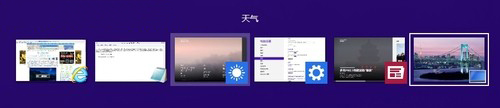
Alt+Tab組合鍵切換應用
在按Alt+Tab組合鍵時,系統中常規應用和Metro應用的預覽小窗口會一起出現在桌面中間,每按一次Tab鍵,即可切換一下應用預覽小窗口。當切換至需要的應用預覽小窗口時,松開Alt鍵,即可切換至該應用窗口。
三、采用Win+Tab組合鍵
大家都知道,在Vista和Win7中按下 Win + Tab,會看到一種3D效果的程序窗口切換效果。當然在Win8系統中也可以,用戶還可以用Win+Tab組合鍵直接切換Win8系統Metro應用。當同時按Win+Tab組合鍵時,在桌面左側會顯示一個側邊欄,在側邊欄中會顯示最近已打開的Metro應用預覽小窗口。
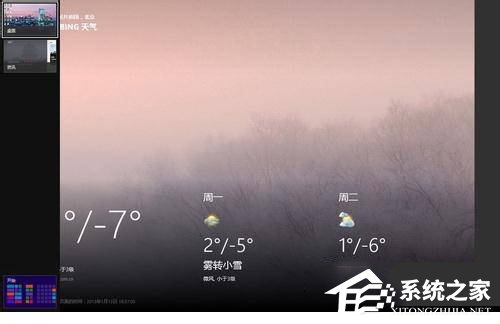
Win+Tab組合鍵切換Metro應用
每按一次Tab鍵,即可切換一次應用預覽小窗口,直至切換至需要的Metro應用預覽小窗口時,松開Win鍵,即可切換至該應用窗口。
Win8系統Metro應用切換的方法就給大家詳細介紹到這里了。不知道怎么切換Metro應用的用戶,可以參考一下上述的內容,希望在這里能夠幫助到你們。
相關文章:
1. virbr0虛擬網卡如何卸載?virbr0虛擬網卡的卸載方法2. Win10如何隱藏任務欄?Win10隱藏任務欄的方法3. Windows11下載卡著不動怎么辦?Windows11下載卡著不動解決方法4. CentOS7中無法找到pci find device函數的解決方法5. 謹慎升級 macOS Ventura 13.3/iPadOS 16.4更新后Universal Control故障6. Win11 USB接口不能用怎么辦? Win11電腦USB接口沒反應的解決辦法7. deepin20桌面圖標樣式怎么修改? deepin更換圖標主題的技巧8. Winxp系統如何添加虛擬網卡?9. centos7使用docker部署gitlab-ce-zh應用詳解10. 統信UOS家庭版開始內測 無需分區全自動安裝

 網公網安備
網公網安備